İOS uygulamasını App Store'dan güncellemeye veya yüklemeye çalışırken garip bir sorunla karşılaşmış olabilirsiniz. Uygulama simgesi gri renkte görünür ve "Bekliyor" ifadesini gösterir; sonsuza dek. Şimdi uygulamanın indirilmemesinin birkaç nedeni olabilir, ancak neyse ki bunu düzeltmenin yolları var. Bu sık sık gerçekleşmez, ancak iPhone uygulamalarının yüklemeye veya güncellemeye çalıştığınızda "Bekleme" durumunda kalması durumunda, indirmeyi iptal edip yeniden başlatmaktan başka yapabileceğiniz pek bir şey yoktur.
Sorun yine de nadir değildir. Bunun çok sık olabileceği bazı durumlar vardır. Ağ sorunları, yeterli alan olmaması veya arka planda çalışan uygulamaların tümü bu sorunda rol oynayabilir. Sorun ne olursa olsun, onu bulup düzelteceğiz. Sadece aşağıda belirtilen düzeltmeleri gözden geçirin.
İPhone veya iPad'de iOS 13'te Beklemede Takılı Kalan Uygulamalar Nasıl Onarılır
- Ağınızı Kontrol Edin ve Uygulamayı Yeniden İndirin
- İPhone'daki alan
- Arka Plan Uygulamalarını Kapat
- Beklemede Takılan Uygulamaları Düzeltmek İçin Daha Fazla İpucu
Ağınızı Kontrol Edin ve Uygulamayı Yeniden İndirin
Öncelikle, 4G / 3G / LTE kullanıyorsanız, ağ sorunu olmadığından emin olmak isteyebilirsiniz. Wifi kullanıyorsanız, Wi-fi'nin kararlı ve iyi durumda olup olmadığını kontrol edin. Uygulamaların "Bekleme" durumunda takılıp kalmasının çoğu sorunun nedeni, kararlı bir veri ağı olmamasıdır.
Not: Artık 200MB'ye kadar olan uygulamaları indirmek için Hücresel Veriyi kullanabilirsiniz.
Bunu düzelttikten sonra, uygulamayı yine de yeniden indirmeniz gerekebilir. Yüklenen uygulamayı silin (basılı tutun ve titrediğinde "X" düğmesine basın). App Store'dan tekrar yükleyin.

İPhone'daki alan
Genel → iPhone Depolama → bölümüne gidin ve yeterli boş alanınız olduğundan emin olun. Bu genellikle sorun değildir, ancak iPhone'a çok sayıda müzik, video ve diğer uygulama verilerini kaydederseniz, bir uygulamayı indirirken sorunlarla karşılaşabilirsiniz.
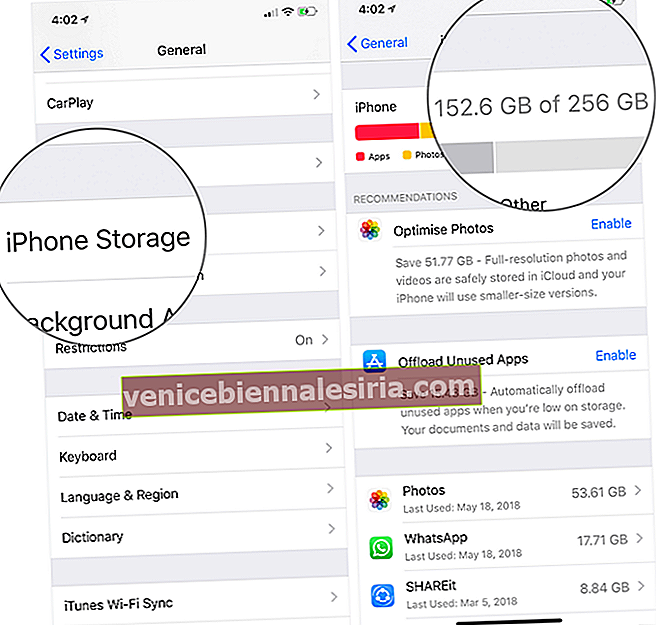
Ayrıca, "Bekliyor" bölümünde takılı kalan uygulama bu listede görünüyorsa, üzerine dokunmalı ve Uygulamayı Sil'e tıklamalısınız. Bu, indirmeyi temizler ve uygulamayı yeniden indirebilirsiniz.
Arka Plan Uygulamalarını Kapat
Diğer neden - kanıtlanmayan ancak şüphelenilen - arka planda çalışan birçok uygulama. Arka planda çalışan bir grup varsa, bu sistemi biraz yavaşlatır. Bunu çözmek için, ana sayfa düğmesine çift basarak ve ardından arka planda çalışan tüm uygulamaları kaldırarak çoklu görev değiştiriciye gidin.

İPhone, temizlendikten sonra daha hızlı işlemek için yeterli kaynağa sahip olur. Şimdi uygulamayı indirmeyi deneyin.
Ya bu hala sorununuzu çözmezse?
Kontrol edilecek bir sürü şey var:
- App Store muazzam bir yük yaşıyor: belki bu bir sunucu sorunudur. Biraz sonra tekrar deneyin
- iPhone kaynakları yetersiz. Yeniden başlatın iPhone'unuzu
- Uygulamayı doğrudan iPhone yerine iTunes aracılığıyla yüklemeyi deneyin.
Toplanıyor…
Hepsi benim tarafımdan. Bu sorunu çözmek için başka bir düzeltme veya geçici çözüm biliyorsanız, bunu yorumlara yazdığınızdan emin olun. Ayrıca, burada bahsedilen düzeltmelerden herhangi biri sorunu çözmenize yardımcı olduysa, diğer kullanıcılara da yardımcı olmak için bunu da yorumlayın.
İlgili Makaleler:
- İPhone veya iPad'de App Store Ülke Bölgesi Nasıl Değiştirilir
- İPhone, iPad, Mac ve Apple TV'den App Store Aboneliğini İptal Edin
- İPhone / iPad Uygulamanızı App Store'da Daha Hızlı Onaylama
- İPhone veya iPad'de Silinen Uygulamaları Geri Yükleme









